Přestože systémy správy relačních databázímají vestavěné konzole pro dotazování záznamů z databází, obvykle neumožňují uživatelům otevírat různé druhy databází a spouštět více dotazů současně. Například, pokud pracujete na MS Access, PostgreSQL databázi, spolu s InterBase RDBMS, bude trochu obtížné spravovat databáze samostatně a dotazovat informace pro provádění porovnávání a analýzy dat. Pravděpodobně potřebujete aplikaci, která nabízí uživatelské rozhraní založené na MDI pro vytváření, připojení a dotazování dat tabulky z více typů databází.
ADO SQL Console je malý, lehký (zabere pouze 925 KBdiskový prostor) aplikace pro Windows, která vám umožní bez námahy zpracovávat více databází a, což je důležité, spouštět nad nimi SQL dotazy, aniž byste museli otevírat databáze samostatně. Aplikace podporuje MS SQL Server, MS Access, InterBase, Firebird, Oracle a mnoho dalších databázových serverů, které lze připojit pomocí ovladače ODBC (Open Database Connectivity). Konzola ADO SQL poskytuje samostatnou konzolu SQL pro každou nakonfigurovanou databázi pro spouštění dotazů SQL bez nutnosti otevírání jejich tabulkových výpisů. Kromě toho umožňuje ukládat výsledky dotazů s úplným formátováním tabulek v nejčastěji používaných formátech souborů, včetně CSV, TXT, HTML, RTF, Excel (XLS), BIF a XML. To je užitečné v situacích, kdy je třeba rychle importovat výsledky dotazů do DBMS, která nenabízí přímou podporu migrace dat.
Konzola ADO SQL neomezuje uživatele pouze nanavázat spojení s databázovým serverem zadáním připojovacího řetězce. Můžete jednoduše vybrat ovladač ODBC z daného seznamu, vybrat zdrojovou cílovou cestu a zadat přihlašovací údaje pro připojení k požadovanému serveru. Chcete-li určit další parametry, které nejsou podporovány ADO SQL Console, zadejte úplný připojovací řetězec, který obsahuje zdroj, uživatelské jméno a heslo, název a typ DB atd.
Chcete-li začít, spusťte aplikaci a odNabídka Databáze, stiskněte Registrovat databázi. Zadejte alias DB a kliknutím na Konfigurovat vyberte ovladač ODBC pro databázový server. Pokud požadovaný ovladač ODBC není uveden, musíte aktualizovat seznam od správce zdrojů dat ODBC, který je přístupný z ovládacího panelu, nebo jej ručně přidat do seznamu. Po dokončení klepněte na tlačítko Další a zadejte pověření uživatele serveru DB.
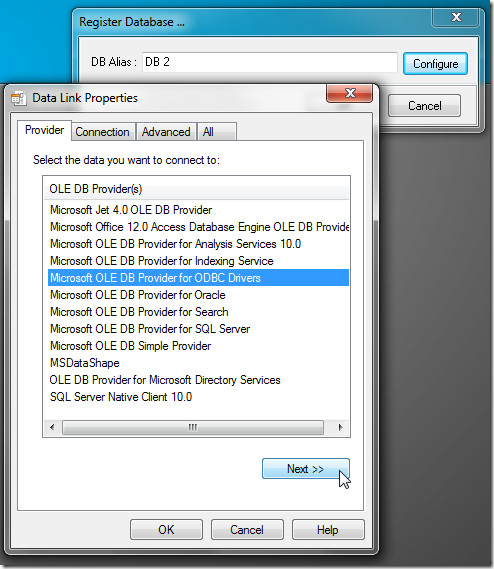
Karta Připojení vyžaduje zadání všechnastavení související s databázovým serverem, uživatelské jméno a heslo. Nastavení karty Připojení se liší podle typu databáze. Může vyžadovat připojovací řetězec pro data ODBC, přímou zdrojovou cestu pro databázi Access, název serveru a název databáze pro SQL Server atd.
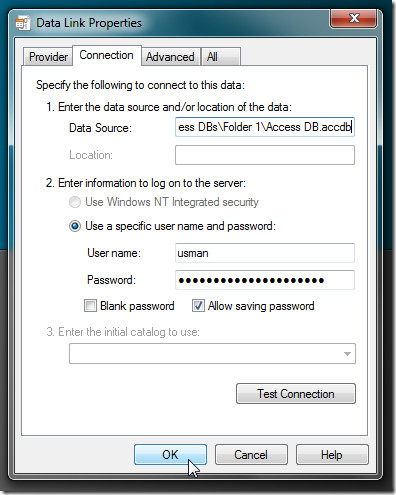
Na kartě Upřesnit můžete definovat nastavení sítě včetně zosobnění a ochrana úroveň a změnit výchozí přístupová oprávnění. Všechno záložka zobrazuje přehled spojení s editovatelnýmihodnoty, užitečné pro přidání režimu, rozšířené vlastnosti, časový limit připojení a název původního katalogu. Po nakonfigurování nastavení klepněte na tlačítko OK a seznam databáze v seznamu nakonfigurovaných připojení ADO SQL Console. Nyní vyberte připojení a stiskněte Připojit pro navázání spojení s databázovým serverem následovaným tlačítkem Konzola SQL na panelu nástrojů pro otevření konzoly SQL. Pro každé okno konzoly představuje karty SQL, Result a Log pro spouštění dotazů, zobrazení výsledků a hledání chyb. Mezi konzolami se můžete pohybovat z dolní části okna, kde uvidíte aliasy aktuálně aktivních konzolí.
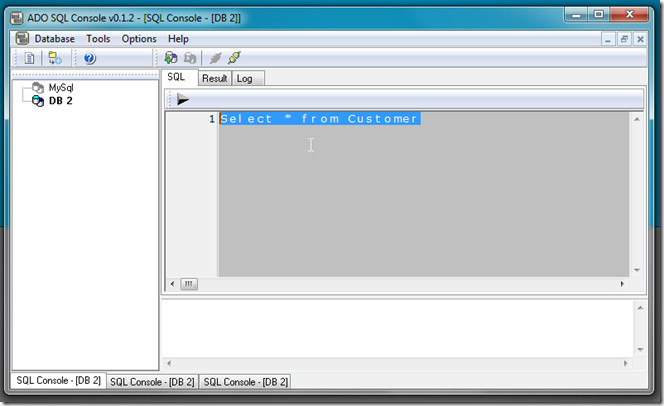
Okno Výsledek obsahuje některé dalšímožnosti exportovat data tabulky ve výše uvedených formátech a vytisknout aktuální zobrazení tabulky. Na kartě Protokol můžete zkontrolovat všechny dříve provedené dotazy SQL spolu s datovými a časovými razítky.
![ado sql console 2] ado sql console 2]](/images/windows/ado-sql-console-run-sql-queries-under-ms-access-sql-server-oracle-038-more_4.jpg)
ADO SQL Console umožňuje přizpůsobit vzhled azobrazení dat tabulky. Otevřete předvolbu, chcete-li změnit barvu řádku mřížky, povolit alternativní pozadí řádku, přepínat plochý styl a inkrementální vyhledávání zapnuto / vypnuto. Okno Editor obsahuje nastavení pro konzolu SQL s rozvržením. Umožňuje změnit výchozí okraj, šířku okapu, rodinu fondů, velikost a barvu.
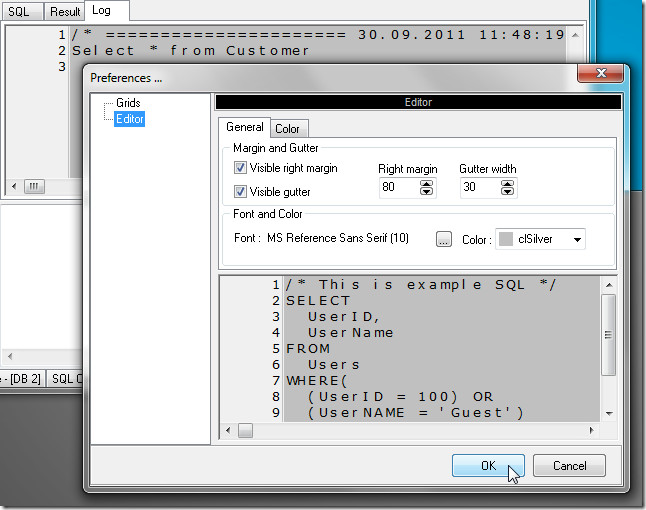
Práce na více systémech správy databázíje jistě těžkopádný úkol, zejména když je třeba dotazovat různé druhy datových polí a záznamů tabulky a analyzovat je vedle sebe. Konzola ADO SQL účinně řeší problém dotazování dat tabulky z více databázových serverů. Jedinou nevýhodou je, že nenabízí předem definované funkce a formáty dotazů pro rychlé načítání dat tabulky z databází. Funguje na všech verzích Windows.
Stáhněte si ADO SQL Console













Komentáře